Книга: Работаем на нетбуке. Начали!
Удаление программ
Удаление программ
Первый, достаточно стандартный способ удаления программы – воспользоваться ссылкой в программной группе, появившейся в Главном меню после установки, для этого повторите описанные ниже действия.
1. Откройте Главное меню (Пуск ? Все программы ? …), перейдите в папку с ярлыками программы и выполните в ней команду с названием наподобие UninstaLL или Удалить. Запустится программа деинсталляции.
2. Обычно при этом появляется диалоговое окно, в котором предлагается подтвердить, что вы действительно хотите удалить программу и все ее компоненты. Подтвердите свои намерения нажатием кнопки Yes (Да), и программа будет удалена с компьютера.
Второй, универсальный способ – удаление с помощью Панели управления. Ваши действия таковы.
1. Выполните команду Пуск ? Панель управления ? Программы и компоненты. Откроется окно (рис. 6.10).
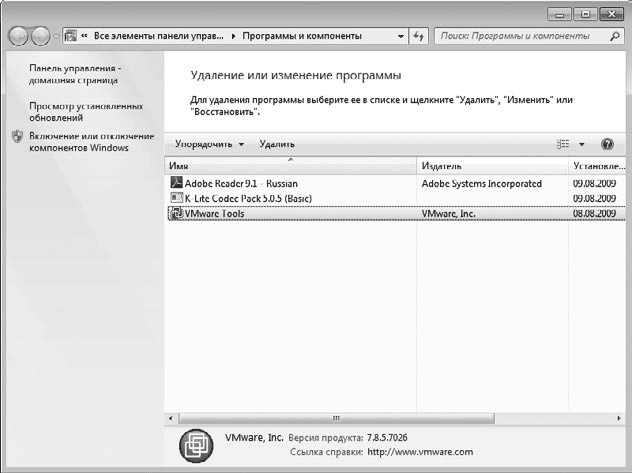
Рис. 6.10. Удаление программы через Панель управления
2. Выберите в списке установленных программ ту, которую вы хотите деинсталлировать, и нажмите кнопку Удалить.
3. Если появится запрос подтверждения выполняемого действия, ответьте утвердительно. Программа будет полностью удалена.
Обратите внимание: в столбце Размер показывается, сколько места на диске занимает каждая программа. После удаления приложения это место освободится.
- 1.1. Введение в объектно-ориентированное программирование
- Удаление файлов занятий
- Часть III Прикладные программы
- Где просмотреть список программ, установленных на моем компьютере?
- Как установить программу на компьютер
- Как правильно удалять программы
- Удалил программу, а в компоненте Установка и удаление программ она осталась. Как ее удалить и оттуда?
- Урок 4.1. Установка, удаление и работа с программами
- Часть III Установка и удаление программ
- 3.1. Установка программы и ее удаление Мастер установки
- Работа с диалогом Установка и удаление программ
- Удаление объектов, управляемое программистом




